苹果手机怎么设置锁屏时间
通过系统设置调整
- 打开“设置”应用:在手机主屏幕上找到并点击“设置”图标(通常是一个齿轮状的图标)。
- 进入“显示与亮度”选项:在“设置”菜单中,向下滚动屏幕,找到“显示与亮度”选项并点击进入。
- 选择“自动锁定”:在“显示与亮度”页面中,找到“自动锁定”选项并点击。
- 设置锁屏时间:点击“自动锁定”后,会弹出一个时间选项列表,包括30秒、1分钟、2分钟、5分钟、10分钟以及“永不”等选项,用户可根据自己的使用习惯和需求选择一个合适的时间段,选择完毕后,系统会自动保存设置。
不同场景下的锁屏时间设置建议
| 场景 | 锁屏时间设置建议 | 原因 |
|---|---|---|
| 注重安全 | 30秒或1分钟 | 较短的锁屏时间可以防止他人在短时间内未经授权访问手机,保护个人隐私和数据安全 |
| 注重省电 | 5分钟或更长 | 较长的锁屏时间可以减少屏幕反复点亮的次数,从而降低电量消耗,延长手机续航时间 |
| 频繁使用手机 | 2分钟或3分钟 | 如果经常需要查看手机,设置稍长一点的锁屏时间可以避免频繁输入密码或使用面容识别解锁,提高使用效率 |
注意事项
- 根据实际需求调整:不同的使用场景和个人习惯对锁屏时间的要求不同,用户应根据实际情况进行合理设置,在公共场合或不安全的环境中,建议设置较短的锁屏时间以确保手机安全;而在个人熟悉且安全的环境中,可以适当延长锁屏时间以提高使用便利性。
- 考虑电池续航:锁屏时间的长短会影响手机的电池续航能力,如果设置的锁屏时间过短,屏幕会频繁熄灭和点亮,增加电量消耗;而设置的锁屏时间过长,虽然减少了屏幕点亮次数,但在不需要使用手机时也会保持屏幕常亮一段时间,同样会消耗电量,需要在安全和省电之间找到一个平衡点。
- 与其他安全设置配合使用:除了设置锁屏时间外,还可以结合其他安全设置,如启用“查找我的iPhone”功能、设置复杂的密码或使用面容识别等,以增强手机的安全性。
FAQs
问题1:设置锁屏时间为“永不”会有什么影响? 解答:当将锁屏时间设置为“永不”时,手机屏幕将不会自动熄灭,除非手动关闭屏幕或手机进入休眠状态,这在一些特定场景下可能会有用,比如在进行演示、展示或需要长时间查看信息时,从安全角度来看,这会使手机在无人操作时处于无保护状态,容易泄露个人信息和被他人随意操作,也会增加电量消耗,缩短电池续航时间,一般情况下不建议将锁屏时间设置为“永不”,除非有明确的特殊需求且在安全的环境下使用。

问题2:锁屏时间设置后为什么没有生效? 解答:如果锁屏时间设置后没有生效,可能是由以下原因导致的:一是可能没有正确保存设置,在选择了锁屏时间后,应确保系统已经自动保存了设置,或者检查是否有其他操作干扰了保存过程;二是某些应用程序可能会影响锁屏时间的正常运行,例如一些后台运行的应用程序可能会阻止屏幕自动锁定,可以尝试关闭这些应用程序或重启手机后再次检查锁屏时间是否生效;三是手机系统可能存在故障或异常,可以尝试更新手机系统到最新版本,或者恢复手机的出厂设置来解决问题,
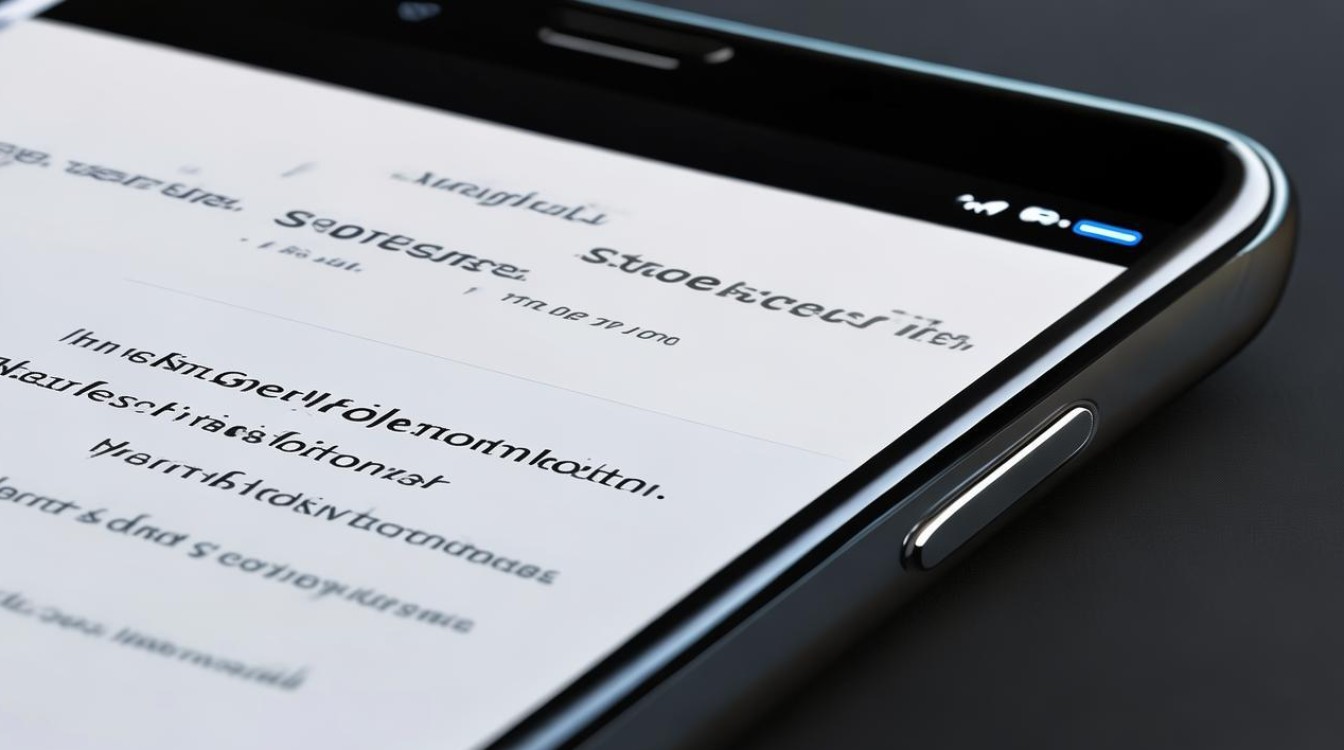
版权声明:本文由环云手机汇 - 聚焦全球新机与行业动态!发布,如需转载请注明出处。


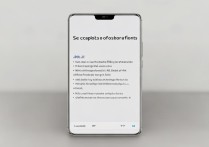









 冀ICP备2021017634号-5
冀ICP备2021017634号-5
 冀公网安备13062802000102号
冀公网安备13062802000102号